私たちは WhatsApp を使ってチャットしたり共有したりすることに慣れており、日常生活に欠かせないアプリの 1 つとなっています。 WhatsApp を使用して他の人と連絡を取り合うのは便利です。しかし、私たちの中には、誤って、または不可解な理由で WhatsApp の連絡先を失った人もいます。これらの人々を助けるために、今日はAndroidで削除されたWhatsApp連絡先を回復する方法に注目します。必要な場合は、一緒に解決策を検討してください。
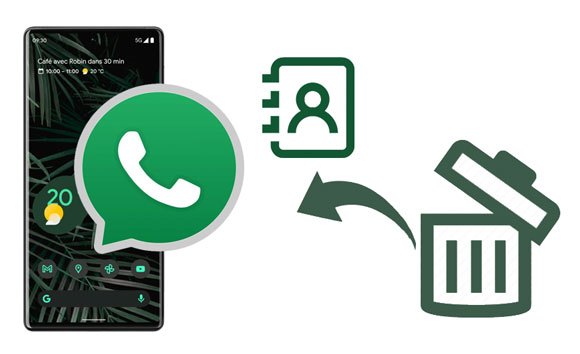
この Android データ復元ソフトウェアは、WhatsApp から削除された電話番号を復元する専門家です。 Android の内部ストレージから削除された WhatsApp メッセージと WhatsApp の添付ファイルをスキャンできます。したがって、このプログラムを利用して、削除されたWhatsAppの電話番号を見つけることができます。
この包括的な回復ソフトウェアは、メッセージ、連絡先、通話記録、ギャラリー、オーディオなどのさまざまなファイル タイプをサポートしています。つまり、 削除された Android 連絡先やその他の Android データをバックアップなしで回復できます。
ただし、このソフトウェアでは明示的に root が必要ではないにもかかわらず、内部メモリから失われたデータを回復したい場合には root が必要であることに注意してください。デバイスをルート化しない場合、ソフトウェアは削除された WhatsApp の連絡先を見つけるのに苦労します。
- インターフェイス上で削除された WhatsApp データを検索してリストします。
- 既存および削除された WhatsApp メッセージと添付ファイルをバックアップのためにコンピュータに転送できます。
- Android 外部メモリ カードから削除されたファイルを復元します。
- Samsung Galaxy S23/S22/S21/S20/S10/S9、HTC Desire 21/Desire 20 Pro/Desire 19s/Desire 12s、Sony Xperia Pro-I/Xperia 1 III/Xperia 5 IIIなどのさまざまなAndroidデバイスと幅広く互換性があります。 /Xperia Pro/Xperia 5 II/Xperia 5、LG、Googleなど。
以下から WhatsApp 連絡先回復ツールを無料でダウンロードしてください。
ステップ 1. 回復ソフトウェアを起動する
Android 回復ソフトウェアをダウンロードした後、コンピュータにインストールして起動し、「 Android データ回復」タブを選択してください。
ステップ 2. Android スマートフォンをコンピュータに接続する
- データ ケーブルを使用して Android スマートフォンと PC を接続し、「 MTP 」オプションを選択してください。次に、Android で USB デバッグ モードをオンにするように案内されます。

- 接続したら、「 WhatsApp 」および「 WhatsApp 添付ファイル」オプションを確認し、「次へ」をタップしてください。次に、root化ツールをインストールするように通知されます。

ステップ3. 削除されたWhatsApp連絡先を復元する
- 画面上のガイドに従って、ツールが Android スマートフォンにアクセスすることを承認してください。許可されたら、「許可されたファイルのスキャンを続行する」アイコンをタップします。
- 「 WhatsApp 」または「 WhatsApp 添付ファイル」カテゴリをタップして、必要な WhatsApp 電話番号を見つけ、これらの連絡先を Android スマートフォンに再度追加します。必要に応じて、「回復」アイコンをタップして、削除された WhatsApp メッセージとメディア ファイルを回復できます。

注:標準モードでは削除された WhatsApp の連絡先が見つからない場合は、「ディープ スキャン」モードを使用できます。
こちらも参照してください: Android テキスト メッセージを印刷するのは簡単です。この記事では 4 つの方法を説明します。
WhatsApp 電話番号を失った後、Android スマートフォンに組み込まれている連絡先アプリを確認しましたか?ご存知のとおり、電話番号を介して WhatsApp に新しい連絡先を追加できます。そこで、Android デバイスのアドレス帳を活用してみてはいかがでしょうか。ただし、連絡先アプリに電話番号を保存していない場合、この方法は効果がありません。
ステップ 1. WhatsApp に連絡先アプリへのアクセスを許可する
WhatsApp アプリが Android スマートフォン上の連絡先へのアクセスを許可していることを確認してください。設定アプリから「アプリ」→「 WhatsApp 」→「権限」をタップして設定できます。次に、連絡先の読み取りと変更の許可をオンにします。
ステップ2. WhatsAppを開いて連絡先を確認する
WhatsApp アプリを実行し、連絡先リストをタップします。次に、それを更新し、電話の連絡先が WhatsApp に表示されるかどうかを確認します。
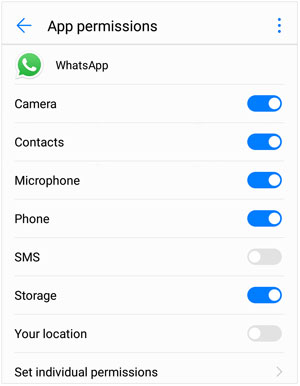
こちらもお読みください:
Android スマートフォンの SD カードから削除した写真を復元することもできます。この更新されたガイドを見てみましょう。
これは、 Android スマートフォンで重複した曲を削除する方法を説明するガイドです。必要に応じて、確認してください。
データを Google ドライブにバックアップすることは、Android ユーザーにとって最も一般的な方法の 1 つです。さらにWhatsApp(Android版)も搭載。 Google ドライブを使用すると、WhatsApp データのバックアップを簡単に完了できることは否定できません。したがって、Google バックアップを使用して、WhatsApp で紛失した連絡先を見つけることができます。
ステップ1. WhatsAppをアンインストールする
最初から、Android デバイスから WhatsApp を削除してください。その後、App Store 経由で再インストールします。
ステップ 2. 電話番号を入力してください
電話番号を入力してサインインし、利用規約に同意します。
ステップ 3. WhatsApp の連絡先を復元する
アプリは Google ドライブ上の WhatsApp バックアップを自動的に検出し、「復元」ボタンをタップしてバックアップを WhatsApp アカウントにインポートできます。完了すると、WhatsApp の連絡先が戻ります。

ボーナス: iPhone で WhatsApp の連絡先を復元するにはどうすればよいですか? iOS ユーザーの場合は、iCloud バックアップを使用して WhatsApp の連絡先を復元できます。手順は Android の手順と似ていますが、iCloud Drive に WhatsApp のバックアップがあることを確認してください。
お読みのとおり、Android 上で削除された WhatsApp の連絡先を復元する可能性があります。バックアップがない場合でも、専門的な Android 回復プログラムを使用して WhatsApp の連絡先を取り戻すことができます。これは WhatsApp や Android のデータ回復に明らかに効果的なデスクトップ アプリですが、それでもバックアップが不可欠であり、バックアップにより復元が容易になることを思い出してください。
関連記事
Android を SD カードに迅速にバックアップ: 4 つの簡単なアプローチはこちら
Samsung で削除された WhatsApp 画像を復元する方法 | 5 つの機能的アプローチ
[見逃せない!] 2023 年に Android から Android に WhatsApp メッセージを転送する方法?
Android から PC に WhatsApp メッセージを高速にバックアップする方法 [4 つの優れた方法]
バックアップなしで 1 年前の WhatsApp メッセージを復元する方法 (Android および iOS)
Android または iOS デバイスで WhatsApp バックアップが停止していますか?安全で効果的な修正
Copyright © samsung-messages-backup.com All Rights Reserved.